Такая проблема не очень частая, но все же может возникнуть у кого угодно. Чаще всего видео не воспроизводится после переустановки операционной системы. Причин возникновения такой проблемы на самом деле не много, поэтому больших проблем с ее решением возникнуть не должно.
Форматов, в которых может быть видеофайл, очень много. Какой-то из таких форматов может не воспроизводиться в том или ином плеере, поэтому в первую очередь нужно попробовать открыть видео при помощи другого проигрывателя. Для этого нажмите правой кнопкой мыши на файл, выберите пункт «Открыть с помощью» и выберите из списка какой-нибудь другой видеоплеер.
Несколько популярных видеопроигрывателей, способных открыть практически все форматы видеофайлов:
1. KM Player;
2. Combo Player;
3. VLC Media Player;
4. Media Player Classic Home Cinema;
5. Light Allow.
Кодеки – это сборка программ, которые нужны для воспроизведения аудио и видео файлов. Благодаря ним компьютер понимает, какой тип файла вы запускаете и как его как его открывать, поэтому без кодеков видео воспроизводиться не будет.
Самый простой способ установки кодеков – это установка их с загрузочного диска, но к сожалению, такой есть не у каждого пользователя. Поэтому придется искать подходящие программы в интернете.
1. Заходим в любой браузер и в поле поиска вводим необходимый запрос;
Смена видеопроигрывателя
Форматов, в которых может быть видеофайл, очень много. Какой-то из таких форматов может не воспроизводиться в том или ином плеере, поэтому в первую очередь нужно попробовать открыть видео при помощи другого проигрывателя. Для этого нажмите правой кнопкой мыши на файл, выберите пункт «Открыть с помощью» и выберите из списка какой-нибудь другой видеоплеер.
Несколько популярных видеопроигрывателей, способных открыть практически все форматы видеофайлов:
1. KM Player;
2. Combo Player;
3. VLC Media Player;
5. Light Allow.
Обновление или установка кодеков
Кодеки – это сборка программ, которые нужны для воспроизведения аудио и видео файлов. Благодаря ним компьютер понимает, какой тип файла вы запускаете и как его как его открывать, поэтому без кодеков видео воспроизводиться не будет.
Самый простой способ установки кодеков – это установка их с загрузочного диска, но к сожалению, такой есть не у каждого пользователя. Поэтому придется искать подходящие программы в интернете.
1. Заходим в любой браузер и в поле поиска вводим необходимый запрос;
2. Как правило вам выдаст множество сайтов, на которых эти кодеки можно скачать, поэтому дальнейший выбор стоит за вами;
3. После скачки, запускаем файл и начинаем установку. Устанавливать кодеки лучше с предложенными самой установочной программой правилами, т.к. от этого может зависеть корректность их работы. Поэтому просто все время жмите кнопку «Далее». После установки, нажмите на «Готово» и пробуйте запустить видео.
Если установка кодеков не помогла, тогда возможно проблема в драйверах на видеокарту. Чтобы проверить корректность их установки нужно произвести следующие действия:
1. Правой кнопкой мыши нажмите на «Мой компьютер» и выберите пункт «Управление»;
2. В открывшемся окне, в левой его части, нажмите на «Диспетчер устройств». В открывшемся списке выберите «Видеоадаптеры» и нажмите на треугольник рядом с ним;
3. После скачки, запускаем файл и начинаем установку. Устанавливать кодеки лучше с предложенными самой установочной программой правилами, т.к. от этого может зависеть корректность их работы. Поэтому просто все время жмите кнопку «Далее». После установки, нажмите на «Готово» и пробуйте запустить видео.
Проверка и установка драйверов
Если установка кодеков не помогла, тогда возможно проблема в драйверах на видеокарту. Чтобы проверить корректность их установки нужно произвести следующие действия:
1. Правой кнопкой мыши нажмите на «Мой компьютер» и выберите пункт «Управление»;
2. В открывшемся окне, в левой его части, нажмите на «Диспетчер устройств». В открывшемся списке выберите «Видеоадаптеры» и нажмите на треугольник рядом с ним;
3. В данном случае все драйвера установлены, но если бы было не так, то вместо синих значков, стояли бы вопросительные знаки. Если у вас так и произошло, тогда нужно установить драйвера на видеокарту.
4. Установку драйверов лучше производить с оригинального диска, который дается при покупке видеокарты. В противном случае произведите следующие действия: нажмите правой кнопкой мыши на устройство с вопросом и нажмите «Свойства»;
5. В появившемся окне нажмите вкладку «Сведения». В этой вкладке в выпадающем списке «Свойства» нужно выбрать «ИД оборудования» и нажать на него. После этого вы увидите несколько значений. Нажмите на одно из них правой кнопкой мыши и нажмите «Копировать»;
4. Установку драйверов лучше производить с оригинального диска, который дается при покупке видеокарты. В противном случае произведите следующие действия: нажмите правой кнопкой мыши на устройство с вопросом и нажмите «Свойства»;
5. В появившемся окне нажмите вкладку «Сведения». В этой вкладке в выпадающем списке «Свойства» нужно выбрать «ИД оборудования» и нажать на него. После этого вы увидите несколько значений. Нажмите на одно из них правой кнопкой мыши и нажмите «Копировать»;
6. Далее вставьте это значение в поисковую строку любого браузера, добавьте в конце фразу «Скачать драйвер» и начинайте поиск. После скачки необходимого драйвера скачайте его и установите, как обычную программу.
Так же существуют специальные программы, которые самостоятельно проверяют наличие установленных и нет драйверов. Одной из самых популярных является программа «Driver Pack Solution Online». Скачайте эту программу, установите и нажмите на кнопку «Проверить компьютер». Она сама подберет, скачает и установит недостающие на вашем компьютере драйвера.
Так же существуют специальные программы, которые самостоятельно проверяют наличие установленных и нет драйверов. Одной из самых популярных является программа «Driver Pack Solution Online». Скачайте эту программу, установите и нажмите на кнопку «Проверить компьютер». Она сама подберет, скачает и установит недостающие на вашем компьютере драйвера.
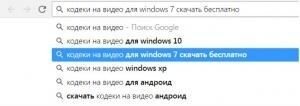
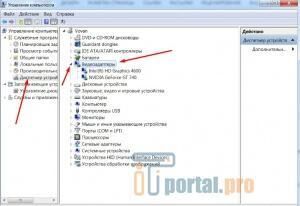
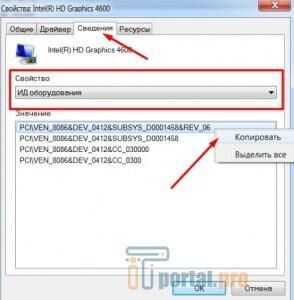


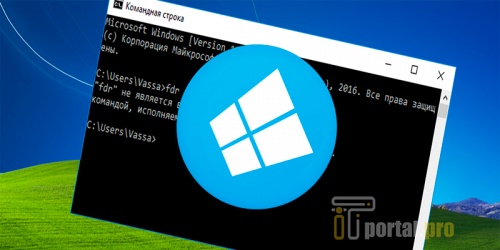















Комментарии (0)